一键傻瓜装机windows10的图文教程
- 分类:Win10 教程 回答于: 2021年04月03日 09:54:00
在我们使用电脑的时候,难免遇到一些问题需要重装系统来解决。不知道重装windows10怎么操作,问小编也没有一键傻瓜装机windows10的图文教程。要这么说的话小编还真的知道一个操作非常简单的一键重装win10的方法,保证傻瓜看完也会重装系统。话不多说,下面直接给大家上干货,大家请自备甜水。
一键傻瓜装机windows10的图文教程:
1、打开浏览器搜索下载小白一键重装系统软件。第一步先关闭杀毒软件,打开小白一键重装系统。

2、选择需要安装的Win10系统版本,点击安装此系统。

3、选择我们需要的软件,点击下一步。
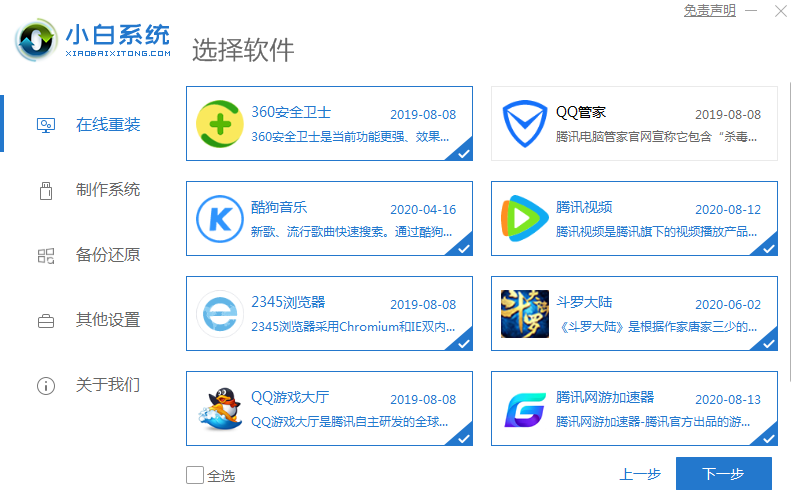
4、等待小白一键重装系统下载系统镜像文件,下载完成后点击立即重装进行win10安装。
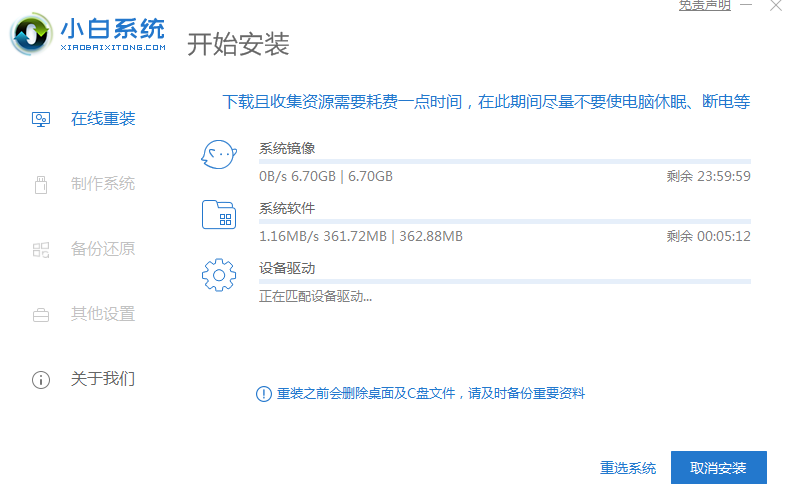
5、重启选择进入小白pe,小白一键重装系统开始帮助我们重装系统我们无需任何操作。
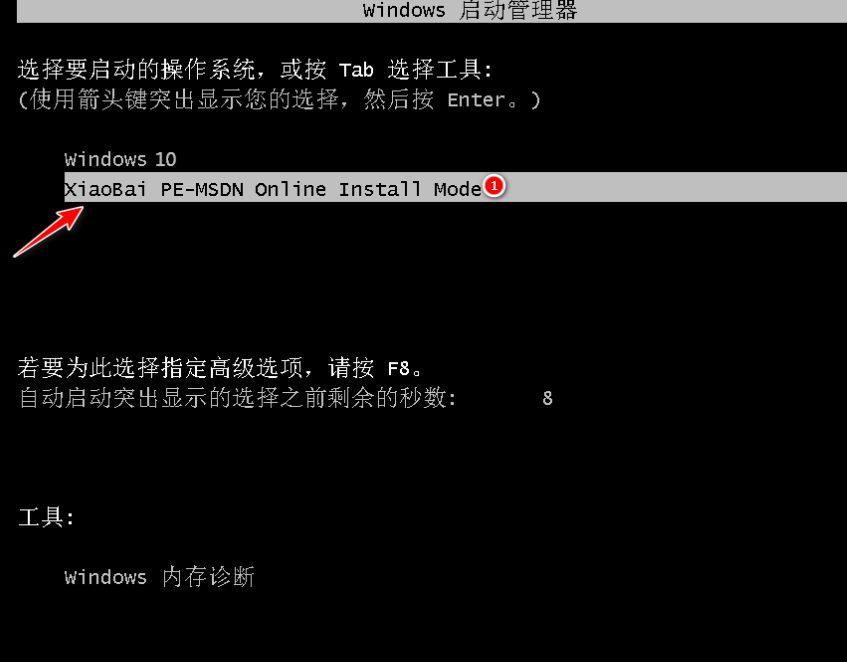
6、等待重装完成之后点击立即重启等待进入系统桌面就可以啦!

上述就是关于重装windows10怎么操作的详细图文教程啦!是不是很简单呢?
 有用
26
有用
26


 小白系统
小白系统


 1000
1000 1000
1000 1000
1000 1000
1000 1000
1000 1000
1000 1000
1000 1000
1000 1000
1000 1000
1000猜您喜欢
- 图文演示win10重装win7系统步骤..2021/11/07
- win10系统怎么设置电脑的开机密码..2021/03/15
- 关于win10下载和重装2022/11/12
- 刷bios,小编教你电脑主板怎么刷bios..2018/06/15
- u盘win10启动盘制作图文教程..2020/11/22
- 任务栏怎么还原到下面,小编教你Win10..2018/05/29
相关推荐
- win10任务栏挡住了窗口底部怎么办..2021/04/30
- win10灰色浏览记录删不掉怎么办..2020/09/24
- 小编详解我的电脑图标不见了如何找回..2018/11/29
- win10说未安装音频设备如何解决..2021/10/12
- 华硕笔记本重装系统win10怎么操作..2022/08/31
- win10电脑系统启动项优化教程..2020/03/02

















